9月12日,苹果公司推出世界最薄、最轻的智能手机iPhone5,与“前辈们”不同,虽然此次新机发布未尽果粉之意,却依旧难挡市场购买热情,首日预订量达到200多万部。iPhone给果粉带来的不仅是美观的外形,还有它强大的功能。有网友利用iPhone的Face Time炖汤,现在更有iPhone手机控制你的电脑,开机,打开文件,关机重启,iPhone成为电脑遥控器…..
实际上通过iPhone来控制电脑,并不是iphone5的专利,这里为大家介绍一款远程控制软件,Oray公司的向日葵远程控制。为什么推荐向日葵呢?与他远程控制没软件不同的是,它可以控制内网的电脑,也就是说,如果连接到网络,用户通过iPhone手机在任何一个地方都可以操控你家里或者办公室的电脑,上公司内部系统处理文件,最主要的是它还是个免费的软件。
1、下载安装软件
各位iPhone爱好者可以在iTunes App store里面搜索“向日葵远程控制”,创建AppleID后就可以下载,按提示安装即可。
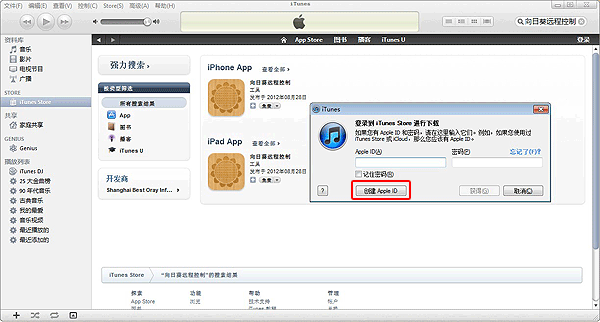
2、注册帐号,安装被控端程序
向日葵远程控制for iPhone主控端安装成功后,在www.sunlogin.com使用葵码上注册新的向日葵帐号,亦可在iPhone程序的注册页面进行护照注册。使用护照和密码登录。
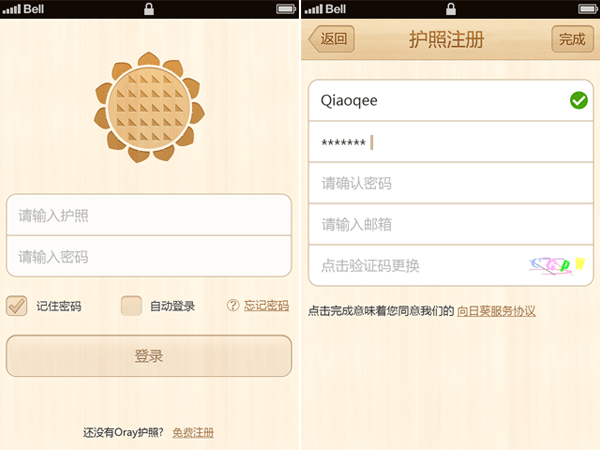
电脑常识
主控端准备好后,回到www.sunlogin.com首页,使用刚刚的帐号和密码登录,在web主控端上点击添加主机按钮,进行主机添加。
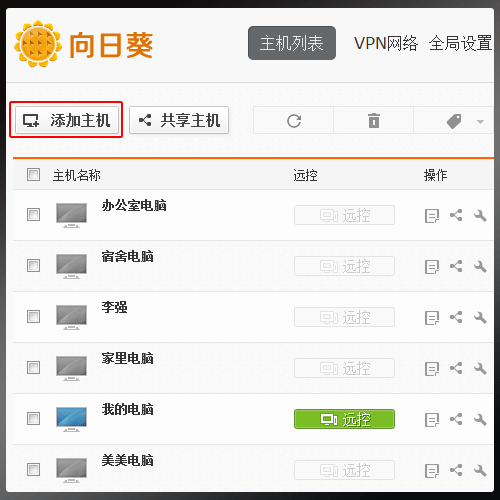
填写主机名称和描述后,主机即可添加成功,这时,你将获得葵码,该葵码可用于登录向日葵被控端,可选择本机在线安装或者其他远程主机安装的方式进行安装。
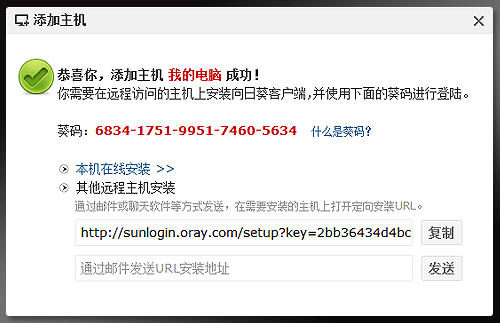
同时也可以在向日葵下载页面,下载最新的向日葵5.0被控端并安装在被控端电脑上。安装成功后使用获得的葵码或者护照登录即可。
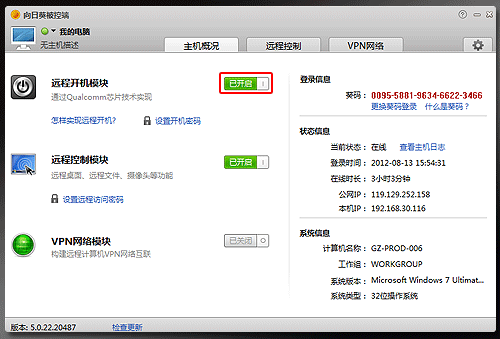
至此,iPhone手机主控端和PC被控端都安装成功了,iPhone用户主要在主机列表中点击在线的被控主机,输入二次验证密码就可以进行远程电脑的主机桌面,体验超酷的iPhone远程控制电脑啦。
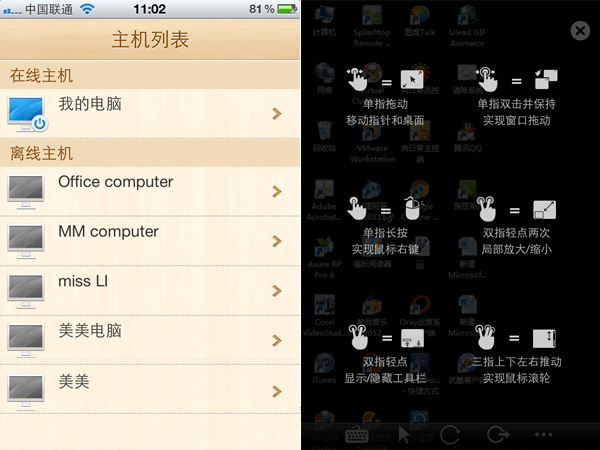
上面就是远程控制的画面,支持横屏,支持放大缩小,鼠标控制和文字输入,而在手势上使用三指可以实现鼠标滚动。当然作为一款控制软件,不能反向操作iPhone稍微有点可惜,不过作为穿透内网又能实现远程开机的软件来说,也算威力强悍。遇到突发事件时,使用iPhone远程就可以查看公司的资料,iPhone又多了个强大的功能。